¿Cuál es la diferencia entre la partición MBR y GPT? Aquí tratamos de responder a esa pregunta, a la vez que ofrecemos una reseña que describe las características de ambos. Master Boot Record (MBR) y Tabla de partición GUID (GPT) son dos tipos de esquemas de partición para los discos duros, mientras que el segundo es más avanzado.
Aunque estos dos tienen la misma función, cada uno tiene su propia estructura de arranque, velocidad, capacidad, flexibilidad y requisitos. Este artículo ofrece una comprensión más amplia de MBR vs. GPT y los pros y los contras de los métodos de inicialización, conversión y recuperación de MBR/GPT.
MBR vs. GPT: ¿Cuál es la diferencia?
GPT, abreviatura de GUID Partition Table (tabla de particiones) es el nuevo estándar para la disposición de la tabla de particiones en un disco duro físico. El MBR, abreviatura de Master Boot Record, es el estándar más antiguo con la misma funcionalidad. Al particionar un disco duro o utilizar una herramienta de partición de disco, puedes elegir uno de estos dos métodos diferentes para la partición.
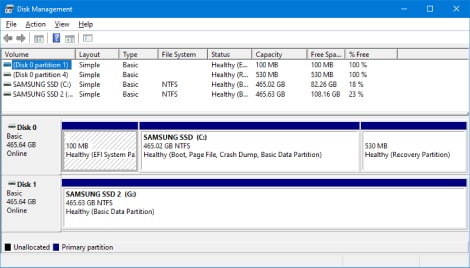
- En comparación, el MBR es más antiguo que el GPT. El MBR funciona mejor con los sistemas anteriores; en cuanto al GPT, es más compatible con los sistemas más avanzados y nuevos.
- La ventaja de GPT es el enorme tamaño de la partición, el número de particiones y la capacidad de recuperación.
- Además, las computadoras que funcionan con UEFI sólo pueden soportar GPT. Por no mencionar que Microsoft ha confirmado recientemente que el sistema Windows 11 sólo será compatible con GPT y UEFI. Por tanto, el disco GPT es uno de los elementos esenciales de Windows 11.
Nota: Si has decidido actualizar el Windows 10 a Windows 11 en tu PC, la sección sobre la conversión de MBR a GPT puede ser útil.
Aspectos más ventajosos de la GPT:
Tanto el MBR como el GPT pueden ser primarios o dinámicos. Sin embargo, un disco GPT ofrece más capacidad, compatibilidad con dispositivos modernos y mejor rendimiento. Estas son algunas de las ventajas de GPT en comparación con MBR:
MBR (Registro de arranque maestro) |
GTP (Tabla de Partición GUID) |
|
| Capacidad máxima de la partición | 2 TB | 9,4 ZB (cada ZB es 1.000 millones de TB) |
| Número máximo de particiones | hasta 4 particiones primarias (o tres particiones primarias, una partición extendida y unidades lógicas ilimitadas) | 128 particiones primarias |
| Soporte de la Interfaz del Firmware | BIOS | UEFI |
| Compatibilidad del Sistema Operativo | Windows 7 e incluso sistemas más antiguos como Windows 95/98, Windows XP 32 bits, Windows 2000, Windows 2003 32 bits | Sistemas más nuevos como Windows 8, 8.1 de 64 bits, 10, 11. |
| Velocidad | Más lento | Más rápido |
| Tecnología más avanzada | Funciona con tecnología más avanzada | Funciona con tecnología y hardware menos avanzados |
- Capacidad de MBR vs. GPT: MBR sólo puede manejar 2 TB de espacio en el disco duro, mientras que GPT puede soportar discos de más de 2 TB (ayuda a los volúmenes de hasta 18 exabytes de tamaño).
- Particiones MBR vs. GPT: El estilo de partición de disco MBR admite volúmenes de hasta 2 TB y cuatro particiones primarias por disco (o tres particiones primarias, una partición extendida y unidades lógicas ilimitadas). Pero la GPT no tiene límite de particiones. Con GPT, los sistemas operativos Windows pueden tener hasta 128 particiones en una unidad GPT sin necesidad de crear una partición extendida.
- Recuperación MBR vs. GPT: Los discos con particiones GPT tienen un primario y una copia de seguridad redundantes. GPT mantiene los datos en varias áreas de la unidad una copia como copia de seguridad secundaria Tabla GPT para la recuperación. Al mismo tiempo, la desventaja del MBR es que almacena los datos en un solo lugar, sin hacer copias de seguridad, lo que aumenta la posibilidad de que se corrompan y de que el sistema falle.
- Confiabilidad de MBR vs. GPT: El disco GPT proporciona más fiabilidad gracias a la replicación y a la protección de la tabla de particiones mediante la comprobación cíclica de redundancia (CRC). A diferencia de los discos con partición MBR, los datos críticos para el funcionamiento de la plataforma se encuentran en las particiones en lugar de en los sectores no particionados u ocultos.
- Tecnología y compatibilidad MBR vs. GPT: GPT puede utilizar tecnologías de dispositivos más avanzadas, mientras que MBR es para sistemas menos evolucionados.
Nota: Por un lado, GPT está diseñado para tecnologías más modernas; por otro lado, si trabajas con un PC anticuado que funciona con versiones anteriores de Windows (antes de la 8), no puedes tener un arranque GPT. Por no mencionar que el hardware más antiguo es más compatible con el particionamiento MBR.
- Interfaz MBR vs. GPT: Normalmente, MBR y BIOS (MBR + BIOS) y GPT y UEFI (GPT + UEFI) funcionan juntos. Este emparejamiento es obligatorio para algunos sistemas operativos (por ejemplo, Windows), mientras que es opcional para otros (por ejemplo, Linux).
Nota: Cuando conviertas un disco del sistema en un disco GPT, asegúrate de que la placa base de tu computadora soporta el modo de arranque UEFI.
- Velocidad MBR vs. GPT: Por último, los procesos de arranque GPT y UEFI suelen ser más rápidos que los GPT.
MBR vs. GPT: ¿Cuál es mejor para tus necesidades?
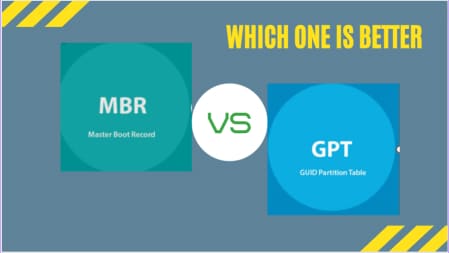
Simplemente, la GPT es la mejor opción en muchos aspectos. Aunque el mundo avanza hacia tecnologías más avanzadas, la GPT, con la última compatibilidad tecnológica, supera al MBR. Si tu disco es de más de 2 TB, o si has decidido configurar un sistema operativo más reciente como Windows 11, Definitivamente, elige el GPT.
Con una segunda copia de seguridad y una mejor administración de las particiones, esta partición es más confiable y resistente a la corrupción.
Tener un arranque rápido es otra ventaja de la GPT. Los SSD funcionan de forma diferente a los HDD y son capaces de arrancar rápidamente. Aunque tanto GPT como MBR funcionan bien, para tener un arranque rápido de Windows, GPT es la mejor opción una vez más. Y porque requieres una Sistema basado en UEFIm para un arranque más rápido, y UEFI sólo funciona con el particionamiento GPT. Así que, una vez más, GPT parece la opción más lógica cuando se trata de MBR o GPT para SSD.
Dicho esto, todavía hay ocasiones en las que no tienes más remedio que optar por un MBR. Como si tuvieras un sistema operativo antiguo. O cuando el hardware de tu vieja computadora no puede ejecutar una versión más reciente de Windows. Sin embargo, hoy en día, los usuarios prefieren trabajar con sistemas de alta calidad, ya que los SSD son más compatibles con el último Windows. Así que, al final, todo depende de tus preferencias, de la antigüedad de tu hardware y de que trabajes con qué tipo de sistema operativo.
MBR vs. GPT: Cómo inicializar tu disco a MBR/GPT
Inicializar un MBR o GPT para SSD o HDD es un proceso sencillo que se puede administrar con la "Administración de discos" de Windows y el software disponible. Los pasos para inicializar el MBR/GPT con la Administración de discos son los siguientes:
- Paso 1: Pulsa sobre el acceso directo Windows+R para abrir "Ejecutar."
- Paso 2: Tipo “msc” para iniciar la gestión de discos.
- Paso 3: A continuación, se te pedirá que inicialices el disco duro recién añadido. Entonces, puedes elegir entre MBR o GPT.
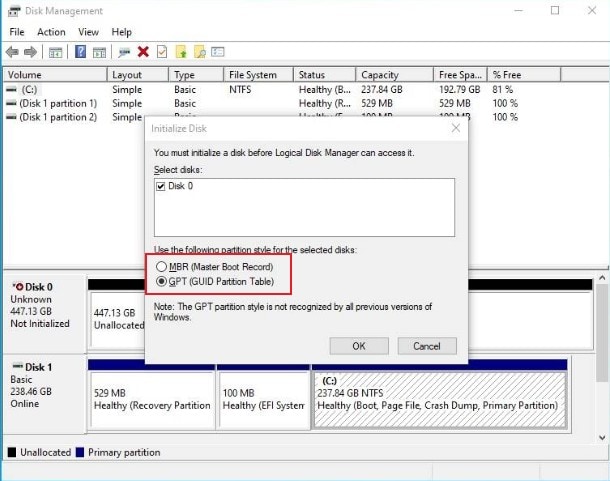
Cómo convertir GPT a MBR o MBR a GPT
Para convertir MBR en GPT o GPT en MBR, hay varias opciones disponibles. Puedes conocer la guía de conversión completa haciendo clic en los siguientes enlaces:
Consejos adicionales: Cómo recuperar datos de una partición MBR o GPT perdida
Wondershare Recoverit es uno de los programas más fiables disponibles para recuperar particiones GPT y MBR en caso de pérdida de datos o de diversos problemas relacionados. Puedes recuperar tus datos importantes con este software profesional de recuperación de particiones en tres sencillos pasos (Selecciona la partición perdida > Escanear > Recuperar).

Para Windows XP/Vista/7/8/10/11
Para macOS X 10.10 - macOS 13
Aquí tienes un video tutorial para recuperar una partición MBR o GPT perdida con Recoverit. Descarga e instala Recoverit Data Recovery en tu PC ahora, ejecútalo y selecciona la partición perdida para empezar.
Las personas también preguntan
MBR o GPT, ¿cuál debo elegir?
Con sistemas operativos y discos duros más avanzados, si tu disco tiene más de 2TB y quieres tener más de cuatro particiones primarias, GPT es la opción adecuada. Además, recuerda que cuando selecciones MBR o GPT, comprueba si tu computadora utiliza BIOS o UEFI. Porque la BIOS sólo admite el MBR, mientras que la UEFI admite tanto el MBR como el GPT. Sin embargo, con UEFI, la mejor opción es GPT.
¿El SSD debe ser MBR o GPT?
Al seleccionar el disco MBR o GPT, puedes tener en cuenta el soporte del sistema operativo. Puedes instalar la mayoría de los sistemas operativos en el disco MBR. Sin embargo, todas las versiones de Windows pueden utilizar discos con particiones GPT para almacenar datos, pero el arranque sólo es compatible con las ediciones de 64 bits en sistemas basados en UEFI.
¿Cuál es mejor? ¿GPT o MBR?
El MBR ha sido un estándar de partición de disco desde 1983 y sigue funcionando hoy en día, siendo compatible con la mayoría de los sistemas operativos. Sin embargo, está algo limitado. (sólo puede manejar discos de hasta 2TB y sólo admite cuatro particiones primarias). GPT es la opción más nueva y avanzada, con un arranque más rápido. La GPT es la mejor opción, pero a veces hay que optar por una más sencilla.
Conclusión
MBR vs. GPT? Es una pregunta que ronda en tu mente, sobre todo si estás configurando un Windows en tu PC por primera vez. MBR (Master Boot Record) y GPT (GUID Partition Table) son dos estilos diferentes que ayudan al sistema a administrar tus particiones de disco. Revisamos sus ventajas y desventajas para ayudarte a elegir finalmente qué tabla de particiones es más adecuada para tu sistema.

Wondershare Recoverit - El mejor software de recuperación de particiones
5.481.435 personas lo han descargado.
Recupera todos tus datos de las particiones perdidas por diversos motivos como ataques de malware, corrupción, borrados accidentales, daños, etc.
Restaura videos de todo tipo de unidades de almacenamiento como unidades USB, tarjetas SD, SSD, HDD, disquetes, Pen Drive, etc.
Previsualiza los archivos antes de recuperarlos. No es necesario pagar si los archivos son irrecuperables.
Recoverit Recuperación de Datos gratis para probarversión de pago para disfrutar más.
